
អ្នកប្រើប្រាស់ជាច្រើនបានឃើញខ្លួនឯងនៅក្នុងស្ថានភាពមួយដែលប្រព័ន្ធនេះចាប់ផ្តើមដំណើរការយឺតហើយ កម្មវិធីគ្រប់គ្រងភារកិច្ច បានបង្ហាញពីបន្ទុកអតិបរិមានៃថាសរឹង។ រឿងនេះកើតឡើងជាញឹកញាប់ហើយមានហេតុផលជាក់លាក់សម្រាប់បញ្ហានេះ។
ដ្រាយវ៍រឹងពេញលេញ
ដោយសារកត្តាផ្សេងៗគ្នាអាចបង្កឱ្យមានបញ្ហាមិនមានដំណោះស្រាយជាសកលទេ។ វាពិបាកក្នុងការយល់ភ្លាមៗអំពីអ្វីដែលជះឥទ្ធិពលយ៉ាងខ្លាំងដល់ការងាររបស់ដ្រាយវ៍រឹងដូច្នេះមានតែការលុបបំបាត់ប៉ុណ្ណោះដែលអ្នកអាចរកឃើញនិងលុបបំបាត់បុព្វហេតុនេះបានដោយការធ្វើសកម្មភាពជាក់លាក់ណាមួយ។
ហេតុផលទី ១៖ សេវាកម្ម "ស្វែងរកវីនដូ"
ដើម្បីស្វែងរកឯកសារចាំបាច់ដែលមានទីតាំងនៅលើកុំព្យូទ័រប្រព័ន្ធប្រតិបត្តិការវីនដូផ្តល់សេវាកម្មពិសេស "ស្វែងរកវីនដូ"។ តាមក្បួនវាដំណើរការដោយគ្មានយោបល់ប៉ុន្តែពេលខ្លះវាជាសមាសធាតុនេះដែលអាចបណ្តាលឱ្យបន្ទុកធ្ងន់នៅលើដ្រាយវ៍រឹង។ ដើម្បីពិនិត្យមើលវាអ្នកត្រូវតែបញ្ឈប់វា។
- បើកសេវាកម្មវីនដូវីនដូ (ផ្លូវកាត់ "Win + R" ហៅបង្អួច រត់បញ្ចូលពាក្យបញ្ជា
services.mscហើយចុច យល់ព្រម).
- នៅក្នុងបញ្ជីយើងរកឃើញសេវាកម្ម "ស្វែងរកវីនដូ" ហើយចុច ឈប់.

ឥឡូវនេះយើងពិនិត្យមើលថាតើបញ្ហាជាមួយនឹងដ្រាយវ៍រឹងត្រូវបានដោះស្រាយដែរឬទេ។ បើមិនដូច្នោះទេសូមចាប់ផ្តើមសេវាកម្មឡើងវិញព្រោះការបិទដំណើរការវាអាចធ្វើឱ្យមុខងារស្វែងរកវីនដូថយចុះ។
ហេតុផលទី ២៖ សេវាកម្ម "SuperFetch"
មានសេវាកម្មមួយទៀតដែលផ្ទុកលើសចំណុះ HDD របស់កុំព្យូទ័រ។ "SuperFetch" បានបង្ហាញខ្លួននៅក្នុងវីនដូវីស្តាវាដំណើរការនៅផ្ទៃខាងក្រោយហើយយោងទៅតាមការពិពណ៌នាគួរតែកែលម្អប្រព័ន្ធ។ ភារកិច្ចរបស់វាគឺត្រូវតាមដានកម្មវិធីណាដែលត្រូវបានប្រើញឹកញាប់ជាងសម្គាល់ហើយបន្ទាប់មកផ្ទុកវាទៅក្នុង RAM ដែលធ្វើឱ្យការបើកដំណើរការលឿន។
សំខាន់ "SuperFetch" សេវាដែលមានប្រយោជន៍, ប៉ុន្តែវាអាចបណ្តាលឱ្យថាសរឹងត្រូវបានផ្ទុកយ៉ាងខ្លាំង។ ឧទាហរណ៍វាអាចកើតឡើងក្នុងកំឡុងពេលចាប់ផ្តើមប្រព័ន្ធនៅពេលទិន្នន័យជាច្រើនត្រូវបានផ្ទុកទៅក្នុង RAM ។ លើសពីនេះទៅទៀតកម្មវិធីសំអាត HDD អាចលុបថតចេញពីឫសនៃដ្រាយប្រព័ន្ធ "PrefLog"ជាកន្លែងដែលទិន្នន័យអំពីការងាររបស់ថាសរឹងត្រូវបានរក្សាទុកជាធម្មតាដូច្នេះសេវាកម្មត្រូវប្រមូលវាម្តងទៀតដែលអាចផ្ទុកលើសដ្រាយវ៍រឹងផងដែរ។ ក្នុងករណីនេះអ្នកត្រូវតែបិទសេវាកម្ម។
យើងបើកសេវាកម្មវីនដូ (យើងប្រើវិធីសាស្ត្រខាងលើសម្រាប់នេះ) ។ នៅក្នុងបញ្ជីយើងរកឃើញសេវាកម្មដែលចង់បាន (ក្នុងករណីរបស់យើង "SuperFetch") ហើយចុច ឈប់.
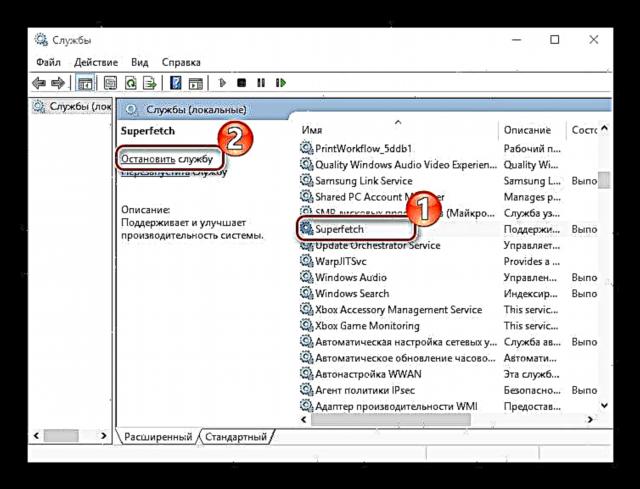
ប្រសិនបើស្ថានភាពមិនផ្លាស់ប្តូរបន្ទាប់មកផ្តល់ឱ្យផលវិជ្ជមាន "SuperFetch" ដើម្បីឱ្យប្រព័ន្ធដំណើរការវាត្រូវបានណែនាំឱ្យចាប់ផ្តើមវាម្តងទៀត។
ហេតុផលទី ៣៖ ឧបករណ៍ប្រើប្រាស់ CHKDSK
ហេតុផលពីរមុនមិនមែនជាឧទាហរណ៍តែមួយនៃវិធីដែលឧបករណ៍វីនដូស្តង់ដារអាចធ្វើឱ្យវាយឺត។ ក្នុងករណីនេះយើងកំពុងនិយាយអំពីឧបករណ៍ប្រើប្រាស់ CHKDSK ដែលពិនិត្យមើលថាសរឹងសម្រាប់កំហុស។
នៅពេលមានផ្នែកមិនល្អនៅលើថាសរឹងឧបករណ៍ប្រើប្រាស់ចាប់ផ្តើមដោយស្វ័យប្រវត្តិឧទាហរណ៍ក្នុងកំឡុងពេលចាប់ផ្ដើមប្រព័ន្ធហើយនៅពេលនេះថាសអាចផ្ទុកបាន 100% ។ លើសពីនេះទៅទៀតវានឹងបន្តដំណើរការនៅផ្ទៃខាងក្រោយប្រសិនបើវាមិនអាចជួសជុលកំហុសបាន។ ក្នុងករណីនេះអ្នកនឹងត្រូវផ្លាស់ប្តូរ HDD ឬដកចេញពីមូលប្បទានប័ត្រពី "អ្នករៀបចំកម្មវិធី".
- យើងបើកដំណើរការ ឧបករណ៍កំណត់ពេលវេលាភារកិច្ច (ហៅដោយបន្សំគ្រាប់ចុច "Win + R" បង្អួច រត់យើងណែនាំ
taskchd.mscហើយចុច យល់ព្រម).
- បើកផ្ទាំង "បណ្ណាល័យកម្មវិធីកំណត់ពេលវេលាការងារ"នៅក្នុងបង្អួចខាងស្តាំយើងរកឃើញឧបករណ៍ប្រើប្រាស់ហើយលុបវាចោល។

ហេតុផលទី ៤៖ ការធ្វើបច្ចុប្បន្នភាពវីនដូ
ប្រហែលជាមានមនុស្សជាច្រើនបានកត់សម្គាល់ឃើញថាក្នុងអំឡុងពេលធ្វើបច្ចុប្បន្នភាពប្រព័ន្ធចាប់ផ្តើមដំណើរការយឺតជាងមុន។ សម្រាប់វីនដូនេះគឺជាដំណើរការសំខាន់បំផុតមួយដូច្នេះវាច្រើនតែទទួលបានអាទិភាពខ្ពស់បំផុត។ កុំព្យូទ័រដែលមានថាមពលអាចឈរវាដោយភាពងាយស្រួលខណៈពេលដែលម៉ាស៊ីនខ្សោយនឹងមានអារម្មណ៍ថាមានបន្ទុក។ ការធ្វើបច្ចុប្បន្នភាពក៏អាចត្រូវបានបិទផងដែរ។
បើកផ្នែកវីនដូ "សេវាកម្ម" (យើងប្រើវិធីសាស្ត្រខាងលើសម្រាប់ការនេះ) ។ យើងរកឃើញសេវាកម្ម ធ្វើបច្ចុប្បន្នភាពវីនដូ ហើយចុច ឈប់.

នៅទីនេះអ្នកត្រូវចាំថាបន្ទាប់ពីការបិទការធ្វើបច្ចុប្បន្នភាពប្រព័ន្ធអាចងាយរងគ្រោះចំពោះការគំរាមកំហែងថ្មីៗដូច្នេះវាជាការចង់បានថាកំចាត់មេរោគល្អត្រូវបានតំឡើងនៅលើកុំព្យូទ័រ។
ព័ត៌មានលម្អិតបន្ថែម៖
វិធីបិទការធ្វើបច្ចុប្បន្នភាពលើវីនដូ ៧
វិធីបិទការធ្វើបច្ចុប្បន្នភាពដោយស្វ័យប្រវត្តិនៅក្នុងវីនដូ ៨
ហេតុផលទី ៥ ៈវីរុស
កម្មវិធីព្យាបាទដែលចូលកុំព្យូទ័ររបស់អ្នកពីអ៊ីនធឺណិតឬពីដ្រាយវ៍ខាងក្រៅអាចធ្វើឱ្យខូចខាតដល់ប្រព័ន្ធជាជាងគ្រាន់តែរំខានដល់ប្រតិបត្តិការធម្មតារបស់ដ្រាយវ៍រឹង។ វាចាំបាច់ក្នុងការត្រួតពិនិត្យនិងលុបបំបាត់ការគំរាមកំហែងបែបនេះឱ្យបានទាន់ពេលវេលា។ នៅលើគេហទំព័ររបស់យើងអ្នកអាចរកព័ត៌មានអំពីវិធីការពារកុំព្យូទ័ររបស់អ្នកពីប្រភេទមេរោគផ្សេងៗ។
អានបន្ត៖ កំចាត់មេរោគសម្រាប់វីនដូ
មូលហេតុទី ៦៖ កម្មវិធីកំចាត់មេរោគ
កម្មវិធីដែលត្រូវបានបង្កើតឡើងដើម្បីប្រយុទ្ធប្រឆាំងនឹងពពួក malware ក៏អាចបណ្តាលឱ្យផ្ទុកលើសចំណុះផងដែរ។ ដើម្បីផ្ទៀងផ្ទាត់វាអ្នកអាចបិទមុខងារត្រួតពិនិត្យវាជាបណ្តោះអាសន្ន។ ប្រសិនបើស្ថានភាពបានផ្លាស់ប្តូរបន្ទាប់មកអ្នកត្រូវគិតអំពីការកំចាត់មេរោគថ្មី។ វាគ្រាន់តែថានៅពេលដែលគាត់ប្រយុទ្ធនឹងវីរុសអស់រយៈពេលជាយូរមកហើយប៉ុន្តែមិនអាចទប់ទល់នឹងវាបាននោះដ្រាយវ៍រឹងកំពុងផ្ទុកបន្ទុកធ្ងន់។ ក្នុងករណីនេះអ្នកអាចប្រើឧបករណ៍កំចាត់មេរោគមួយដែលត្រូវបានរចនាឡើងសម្រាប់ការប្រើប្រាស់តែមួយដង។
អានបន្ត៖ កម្មវិធីកំចាត់មេរោគកុំព្យូទ័រ
មូលហេតុទី ៧៖ ធ្វើសមកាលកម្មជាមួយឃ្លាំងផ្ទុកលើពពក
អ្នកប្រើប្រាស់ស៊ាំនឹងឃ្លាំងផ្ទុកពពកដឹងថាសេវាកម្មទាំងនេះងាយស្រួលប៉ុណ្ណា។ មុខងារធ្វើសមកាលកម្មផ្ទេរឯកសារទៅពពកពីថតដែលបានបញ្ជាក់ផ្តល់នូវការចូលប្រើពួកវាពីឧបករណ៍ណាមួយ។ HDD ក៏អាចផ្ទុកលើសទម្ងន់ផងដែរក្នុងកំឡុងពេលដំណើរការនេះជាពិសេសនៅពេលនិយាយអំពីទិន្នន័យធំ។ ក្នុងករណីនេះវាជាការល្អប្រសើរជាងមុនដើម្បីបិទការធ្វើសមកាលកម្មដោយស្វ័យប្រវត្តិដើម្បីធ្វើវាដោយដៃនៅពេលដែលងាយស្រួល។
អានបន្ត៖ ការធ្វើសមកាលកម្មទិន្នន័យនៅលើថាស Yandex
មូលហេតុទី ៨៖ Torrents
សូម្បីតែអតិថិជន torrent ដែលមានប្រជាប្រិយភាពដែលល្អសម្រាប់ទាញយកឯកសារធំ ៗ ក្នុងល្បឿនខ្ពស់ជាងល្បឿននៃសេវាកម្មបង្ហោះឯកសារណាមួយអាចផ្ទុកដ្រាយវ៍រឹងបាន។ ទាញយកនិងចែកចាយទិន្នន័យធ្វើឱ្យការងាររបស់ខ្លួនថយចុះយ៉ាងខ្លាំងដូច្នេះគួរកុំទាញយកឯកសារច្រើនក្នុងពេលតែមួយហើយសំខាន់បំផុតគឺត្រូវបិទកម្មវិធីពេលមិនប្រើ។ អ្នកអាចធ្វើដូចនេះនៅក្នុងតំបន់ជូនដំណឹង - នៅជ្រុងខាងក្រោមផ្នែកខាងស្តាំនៃអេក្រង់ដោយចុចខាងស្តាំលើរូបតំណាងម៉ាស៊ីនភ្ញៀវ torrent ហើយចុច "ចាកចេញ" ។

អត្ថបទបានចុះបញ្ជីបញ្ហាទាំងអស់ដែលអាចនាំឱ្យមានបន្ទុកពេញលើដ្រាយវ៍រឹងក៏ដូចជាជម្រើសសម្រាប់ដោះស្រាយ។ ប្រសិនបើគ្មាននរណាម្នាក់ជួយទេវាប្រហែលជាដ្រាយវ៍រឹងដោយខ្លួនឯង។ ប្រហែលជាវាមានវិស័យមិនល្អច្រើនពេកឬខូចខាតខាងរាងកាយដែលមានន័យថាវាទំនងជាមិនអាចធ្វើការដោយស្ថេរភាពបានទេ។ ដំណោះស្រាយតែមួយគត់ក្នុងករណីនេះគឺជំនួសដ្រាយវ៍ដោយប្រើថ្មីដែលអាចដំណើរការបាន។















